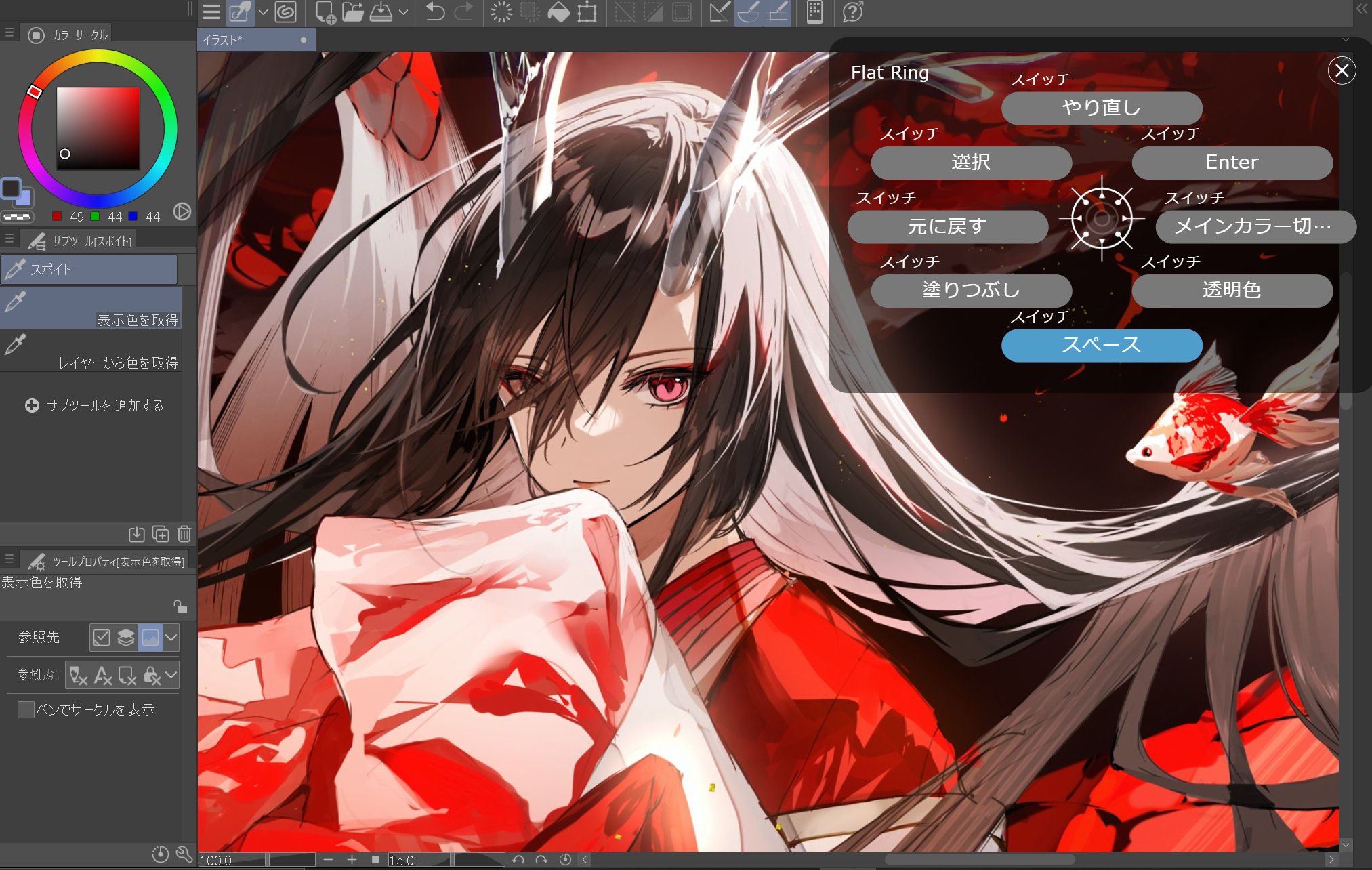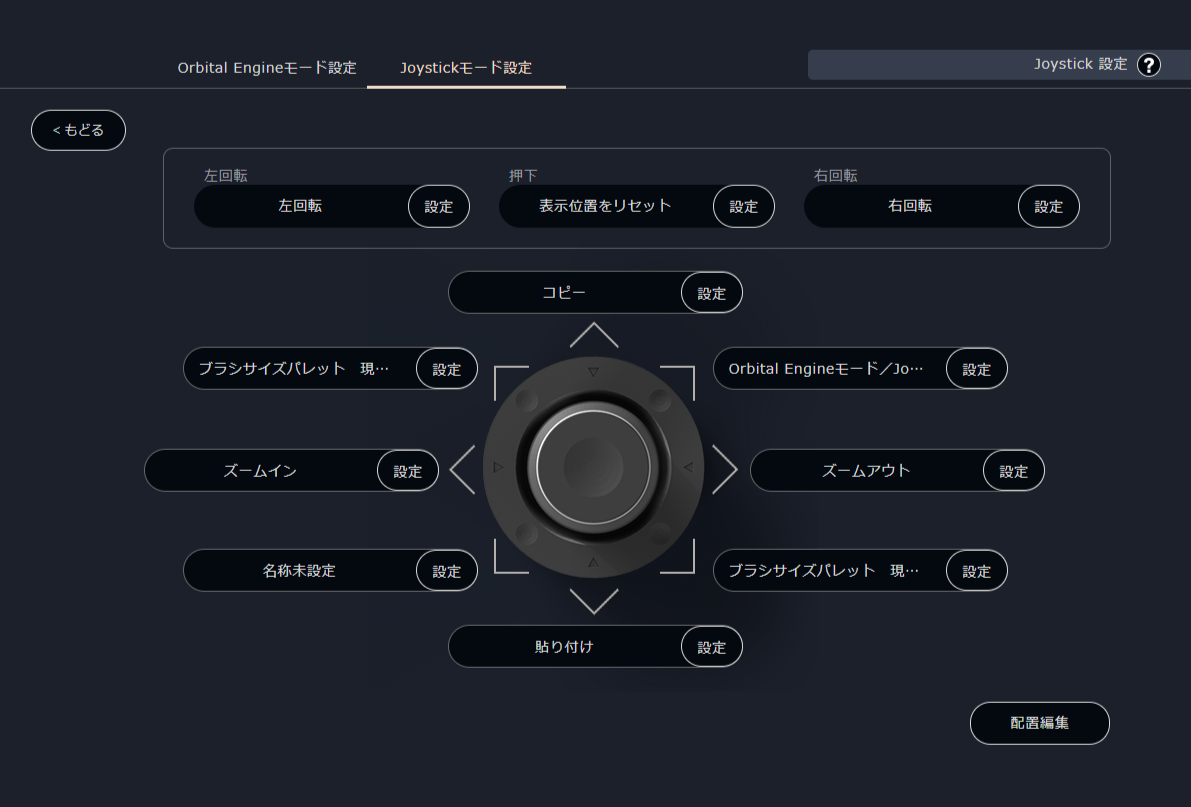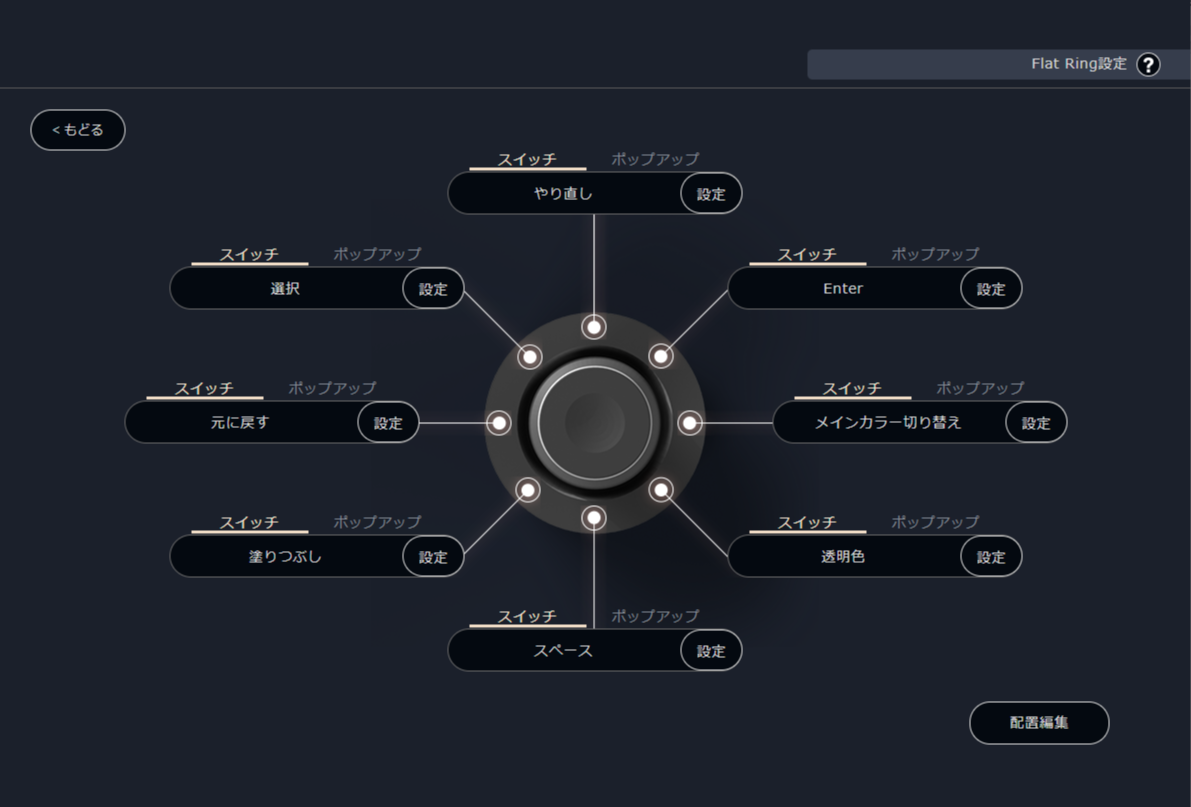【 イラストレーター:久賀フーナ 】ズームやブラシサイズの変更などの連続的な動作が凄く使いやすい!キーボードよりも感覚的で新鮮でした。

イラストレーターとして、小説の装画やゲームのイラストをメインに活動しています。
あまりしっかり覚えていないのですが、絵を描き始めたのは3歳頃だったと思います。
両親が2人とも趣味で絵を描いていたので、自然に自分も趣味の一つになりました。小学生の頃に誕生日プレゼントで板タブレットを買ってもらったりと、絵や絵に関わるツールに触れる機会は早かったと思います。
最近は人物デッサンの本を参考に人物の描き方を勉強し直しています。
学ぶ中で、今まで描けていたつもりだったけど全然描けていなかった部分に気付くこともありました。
正しい描き方を学ぶことで、絵を描く速度も速くなったと思います。
一番は「顔」です。
あとは色やコントラストで遊んでみたりと、一目見て「楽しい絵」になるように工夫しているので、そこを見てもらえたら嬉しいです。
ストーリーのある作品というものを作ったことがないので、一からテーマを決めた本を絵本みたいな形で作ってみたいなと思っています。
Wacom MobileStudio Pro 13を使っています。
サブモニターとラフを描く用として、iPad Air(第五世代)10.9インチも使っています。
クリエイティブソフトは、ペイントツールSAIとCLIP STUDIO PAINTを使っています。
CLIP STUDIO PAINTは多機能なので、ラフから線画や下塗り(色分け)までの工程で使っています。
SAIは筆のタッチが好きで、塗り込みから完成までの工程で使っています。
仕上げにAdobe Photoshopを使うことも多いです。
基本的には自室ですが、リビングで作業することもあります。
長期間出かけるときは液タブとiPadごと持って行ったりもします。田舎暮らしなので、持っていけることを前提に制作に関わるツールは選んでいます。
姿勢を保つ為に、お腹と机の間にクッションを入れています。
このクッションがないと腕も痛くなってしまうので、欠かせないものですね。
左手デバイスは今回初めて使いました。
基本的にはワイヤレスキーボードとペンタブのペンを使っています。
長時間仕事をした後はやっぱり、キーボードのショートカットキーを打つ左手首や腰が痛くなっていました。
初めて使ったときは凄く新鮮でした。
キーボードとは全然違うので脳の別の部分を使っている感じでしたが、サイズが小さいので机上の狭いスペースにも置けますし、腕に合った場所に置いて使えるので手首が痛くならないのが良いなと思いました。
あとは、外出先にも持っていきやすいなと思いました。
知人家に長期滞在することがあるのですが、その際にも作業をしなければならないこともあるので、作業ツールを持っていく必要があるんです。
Orbital2はそういった時の持ち運びにも便利だなと思います。
ズームやブラシサイズの変更などの連続的な動作が凄く使いやすかったです。キーボードよりも感覚的に使えるところが良いなと思いました。
最初は色々と試してみたくて、Orbital EngineモードとJoystickモードの両方に上記を割り当てて使ってみたのですが、一動作で完結するのが使いやすいと感じたので、現在はJoystickモードで使っています。
CLIP STUDIO PAINTの推奨プロファイルがとても使いやすかったので、基本的にはそれを使いながら、自分で使いやすいようにカスタマイズしてみました。
その中でも「メインカラーの切り替え」と、自分でカスタマイズして登録した「透明色の切り替え」はよく使うので、すぐに実行できるようになって便利になりました。
ちょっとした修正の時は消しゴムツールよりも透明色で塗るほうが速いので、この「透明色の切り替え」をFlat Ringのスイッチに登録して使っています。
消しゴムで消すとタッチが一定になってしまうのですが、透明色で塗ると今使っている筆の質感のまま消せるので、馴染ませる手間も要らなくて便利でよく使っています。
「ズームイン」「ズームアウト」や、「コピー」「貼り付け」など、対になる機能はOrbital2上の方向も対になるように設定しています。
(ズームインズームアウトは左右の方向、コピー貼り付けは上下の方向)その方が感覚的にわかりやすくなって心理的な負担が減るように感じます。
また、よく使う「元に戻す」は押しやすいように常に指がかかっているFlat Ringの左スイッチに割り当てています。
色んなところに持って行って、外出先でも自宅と同じような効率的な作業ができるようにしたいです。
左手デバイスを今まで使ったことがない方こそ、Orbital2に慣れれば作業がとても便利になると思いますのでおすすめです。
既に左手デバイスを使っている方も、デバイスのサイズ感が合わなかったり、姿勢に負担を感じているような場合は、一度Orbital2を試してみるといいのではないかなと思います。
最新情報や担当させていただいた作品情報などをX(@ hu_na_)で発信しています。
是非フォローよろしくお願いします!
▼ 久賀フーナさんのオリジナルプロファイル
「CLIP STUDIO PAINT」にて、お使いいただけるプロファイルをご提供していただきました!
Windowsをお使いの方は
こちら
※クリエイターの方からいただいたプロファイルを配布しています。プロファイルを利用される方のOSやキーボード配列、クリエイターの方の独自の使い方(オートアクション設定や他デバイスとの併用など)によって動作しない機能もございます。
ご了承ください。